關於遷雲工具 Windows GUI 版本介紹
這篇文章帶給大家的內容是關於遷雲工具 Windows GUI 版本介紹,有一定的參考價值,有需要的朋友可以參考一下,希望對你有幫助。
遷雲工具 Windows GUI 版本介紹
遷雲工具從 1.2.9 版本開始支援 Windows GUI 版本,程式檔案名稱為go2aliyun_gui.exe。如果您使用的是舊版遷雲工具,請重新 下載 壓縮包以獲得更多功能。遷雲工具 Windows GUI 介面的設定與命令列介面設定原理一致,且 Windows GUI 版本與命令列介面運作過程相容,您可以在使用遷雲工具的過程中切換使用方式。
介面介紹
遷雲工具Windows GUI 介面有四個區域組成,包括功能表列、使用者自訂配置(user_config.json )編輯區、磁碟清單和任務進度與日誌區。如下圖所示:
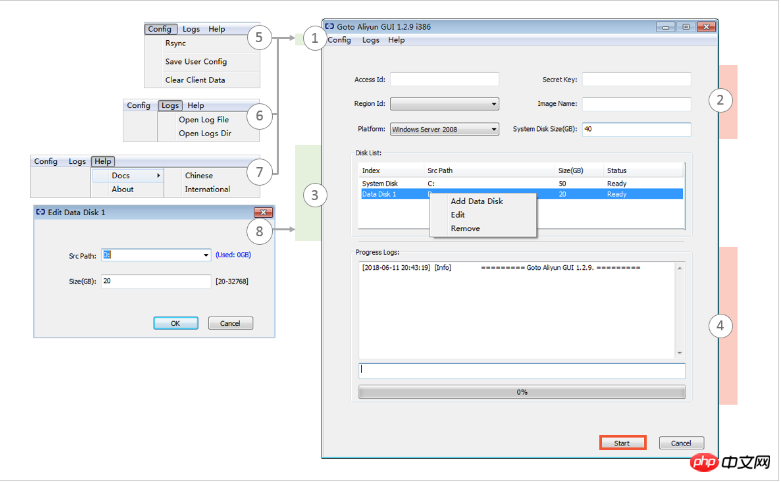
圖示說明
選單欄,由Config、Logs 和Help 三個功能頁組成。
用戶自訂配置(user_config.json)編輯區,主要用於配置來源伺服器的一些必要配置訊息,其中包括您的AccessKey 資訊、來源伺服器的作業系統資訊、系統碟大小、來源伺服器遷移入阿里雲的地域ID、產生ECS 鏡像後的名稱以及產生的目標自訂鏡像的設定資訊等。如需更多詳情,請參閱 使用遷雲工具 編輯 user_config.json。
磁碟列表,包括系統磁碟和資料碟。您可以在該區域透過右鍵點擊新增需要遷雲的磁碟,雙擊進入磁碟資訊編輯頁面。
任務進度與日誌區,執行遷雲工具後,您可以透過該區域查看任務進度與或根據介面提示排查故障。
選單列之一,您可以在這裡點擊Rsync 設定資料傳輸的頻寬上限值,單位為KB/s,點擊Save User Config 儲存目前的頁面設定以便於批次操作,點擊Clear Client Data 一鍵初始化客戶端設定文件,更多詳情,請參閱使用遷雲工具。
功能表列之一,您可以在這裡點擊 Open Log File 快速開啟日誌文件,或點擊 Open Log Dir 查找日誌文件所在路徑。
功能表列之一,您可以在這裡取得線上文件或遷雲工具版本資訊。
您可以在這裡新增資料盤。遷雲工具會自動查詢您的伺服器裡的資料盤盤符列表,顯示已使用資料盤空間。資料盤大小設定需要大於來源伺服器資料盤實際佔用大小,例如,來源資料盤大小為 500 GiB,實際佔用 100 GiB,那麼您只要設定成大於 100 GiB 即可。
在 GUI 介面上完成伺服器資訊配置後,您可以點選 Start 開始遷雲工作。當任務進度與日誌區出現 Goto Aliyun Finished! 提示時,前往 ECS 控制台 鏡像詳情頁查看結果。當出現 Goto Aliyun Not Finished! 提示時,透過選單功能頁 Logs 檢查同日誌檔案 排查故障。修復問題後,重新執行遷雲工具即可恢復遷雲工作,遷雲工具會從上一次執行的進度中持續遷雲,無需重新開始。
以上是關於遷雲工具 Windows GUI 版本介紹的詳細內容。更多資訊請關注PHP中文網其他相關文章!

熱AI工具

Undresser.AI Undress
人工智慧驅動的應用程序,用於創建逼真的裸體照片

AI Clothes Remover
用於從照片中去除衣服的線上人工智慧工具。

Undress AI Tool
免費脫衣圖片

Clothoff.io
AI脫衣器

AI Hentai Generator
免費產生 AI 無盡。

熱門文章

熱工具

記事本++7.3.1
好用且免費的程式碼編輯器

SublimeText3漢化版
中文版,非常好用

禪工作室 13.0.1
強大的PHP整合開發環境

Dreamweaver CS6
視覺化網頁開發工具

SublimeText3 Mac版
神級程式碼編輯軟體(SublimeText3)

熱門話題
 無法以 root 身份登錄 mysql
Apr 08, 2025 pm 04:54 PM
無法以 root 身份登錄 mysql
Apr 08, 2025 pm 04:54 PM
無法以 root 身份登錄 MySQL 的原因主要在於權限問題、配置文件錯誤、密碼不符、socket 文件問題或防火牆攔截。解決方法包括:檢查配置文件中 bind-address 參數是否正確配置。查看 root 用戶權限是否被修改或刪除,並進行重置。驗證密碼是否準確無誤,包括大小寫和特殊字符。檢查 socket 文件權限設置和路徑。檢查防火牆是否阻止了 MySQL 服務器的連接。
 MySQL安裝在特定係統版本上報錯的解決途徑
Apr 08, 2025 am 11:54 AM
MySQL安裝在特定係統版本上報錯的解決途徑
Apr 08, 2025 am 11:54 AM
MySQL安裝報錯的解決方法是:1.仔細檢查系統環境,確保滿足MySQL的依賴庫要求,不同操作系統和版本需求不同;2.認真閱讀報錯信息,根據提示(例如缺少庫文件或權限不足)採取對應措施,例如安裝依賴或使用sudo命令;3.必要時,可嘗試源碼安裝並仔細檢查編譯日誌,但這需要一定的Linux知識和經驗。最終解決問題的關鍵在於仔細檢查系統環境和報錯信息,並參考官方文檔。
 mysql 無法啟動怎麼解決
Apr 08, 2025 pm 02:21 PM
mysql 無法啟動怎麼解決
Apr 08, 2025 pm 02:21 PM
MySQL啟動失敗的原因有多種,可以通過檢查錯誤日誌進行診斷。常見原因包括端口衝突(檢查端口占用情況並修改配置)、權限問題(檢查服務運行用戶權限)、配置文件錯誤(檢查參數設置)、數據目錄損壞(恢復數據或重建表空間)、InnoDB表空間問題(檢查ibdata1文件)、插件加載失敗(檢查錯誤日誌)。解決問題時應根據錯誤日誌進行分析,找到問題的根源,並養成定期備份數據的習慣,以預防和解決問題。
 mysql 可以在 android 上運行嗎
Apr 08, 2025 pm 05:03 PM
mysql 可以在 android 上運行嗎
Apr 08, 2025 pm 05:03 PM
MySQL無法直接在Android上運行,但可以通過以下方法間接實現:使用輕量級數據庫SQLite,由Android系統自帶,無需單獨服務器,資源佔用小,非常適合移動設備應用。遠程連接MySQL服務器,通過網絡連接到遠程服務器上的MySQL數據庫進行數據讀寫,但存在網絡依賴性強、安全性問題和服務器成本等缺點。
 無法從終端訪問 mysql
Apr 08, 2025 pm 04:57 PM
無法從終端訪問 mysql
Apr 08, 2025 pm 04:57 PM
無法從終端訪問 MySQL 可能是由於:MySQL 服務未運行;連接命令錯誤;權限不足;防火牆阻止連接;MySQL 配置文件錯誤。
 Linux最有用的是什麼?
Apr 09, 2025 am 12:02 AM
Linux最有用的是什麼?
Apr 09, 2025 am 12:02 AM
Linux在服務器、嵌入式系統和桌面環境中的應用廣泛。 1)在服務器領域,Linux因其穩定性和安全性成為託管網站、數據庫和應用的理想選擇。 2)在嵌入式系統中,Linux因其高度定制性和高效性而受歡迎。 3)在桌面環境中,Linux提供了多種桌面環境,滿足不同用戶需求。
 使用 Prometheus MySQL Exporter 監控 MySQL 和 MariaDB Droplet
Apr 08, 2025 pm 02:42 PM
使用 Prometheus MySQL Exporter 監控 MySQL 和 MariaDB Droplet
Apr 08, 2025 pm 02:42 PM
有效監控 MySQL 和 MariaDB 數據庫對於保持最佳性能、識別潛在瓶頸以及確保整體系統可靠性至關重要。 Prometheus MySQL Exporter 是一款強大的工具,可提供對數據庫指標的詳細洞察,這對於主動管理和故障排除至關重要。
 MySQL安裝時提示缺少依賴項如何解決
Apr 08, 2025 pm 12:00 PM
MySQL安裝時提示缺少依賴項如何解決
Apr 08, 2025 pm 12:00 PM
MySQL安裝失敗通常因缺少依賴項導致。解決方法:1.使用系統包管理器(如Linux的apt、yum或dnf,Windows的VisualC Redistributable)安裝缺失的依賴庫,例如sudoaptinstalllibmysqlclient-dev;2.仔細檢查錯誤信息,逐一解決複雜的依賴關係;3.確保包管理器源配置正確,能訪問網絡;4.對於Windows,下載安裝必要的運行庫。養成閱讀官方文檔和善用搜索引擎的習慣,能有效解決問題。






